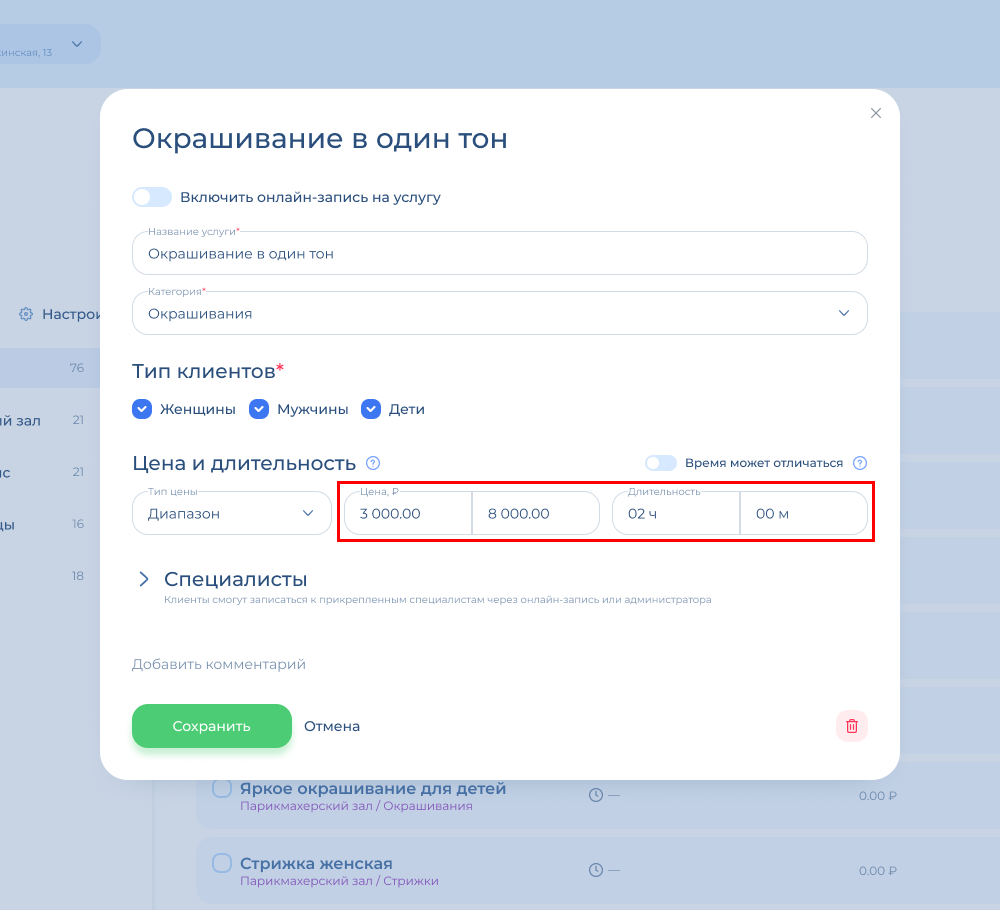Как добавить услугу
Способы добавления:
1. Загрузить услуги из Excel или другой системы управления салоном
Позвоните в нашу службу поддержки – они помогут перенести ваши услуги быстро и бережно: 8 800 222 49 95. Также составили для вас краткую инструкцию по переносу.
2. Из готового шаблона
Перейдите в каталог услуг: нажмите на «Услуги» в меню слева.
Если каталог услуг пустой
Нажмите на кнопку «Добавить услуги» в центре.
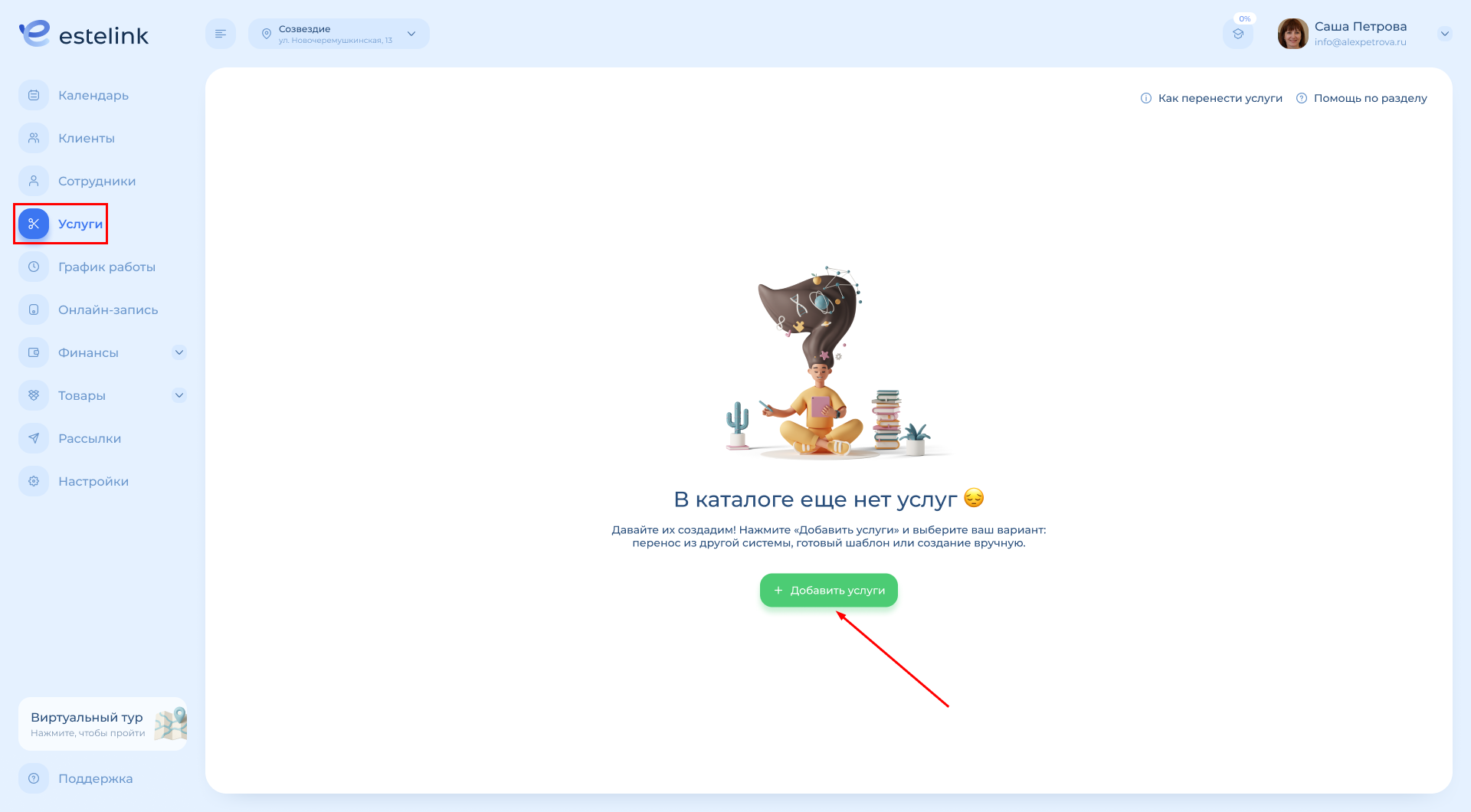
Выберите способ заполнения «Готовый шаблон каталога услуг».
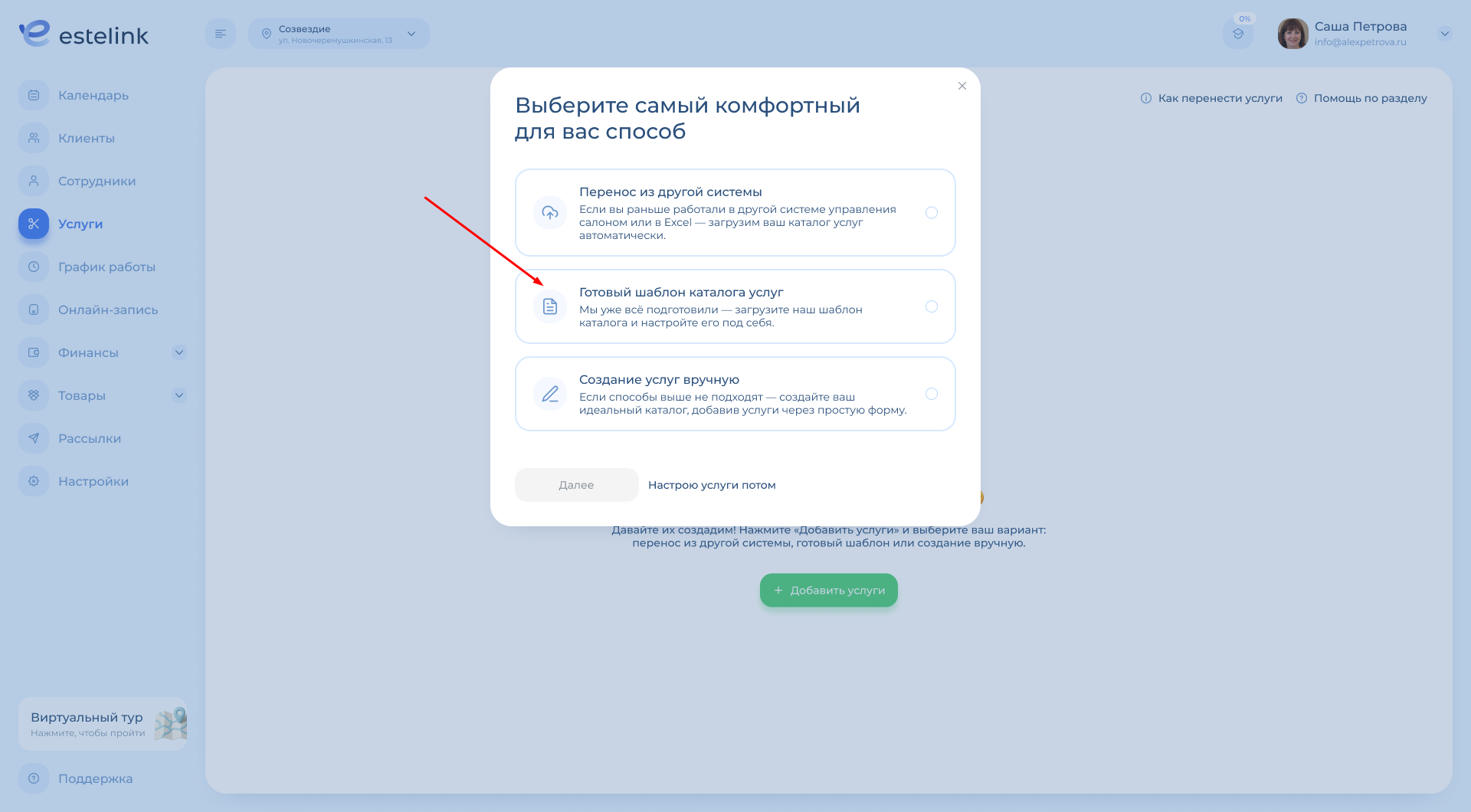
Откроется окно настройки шаблона: выберите нужные услуги и категории.
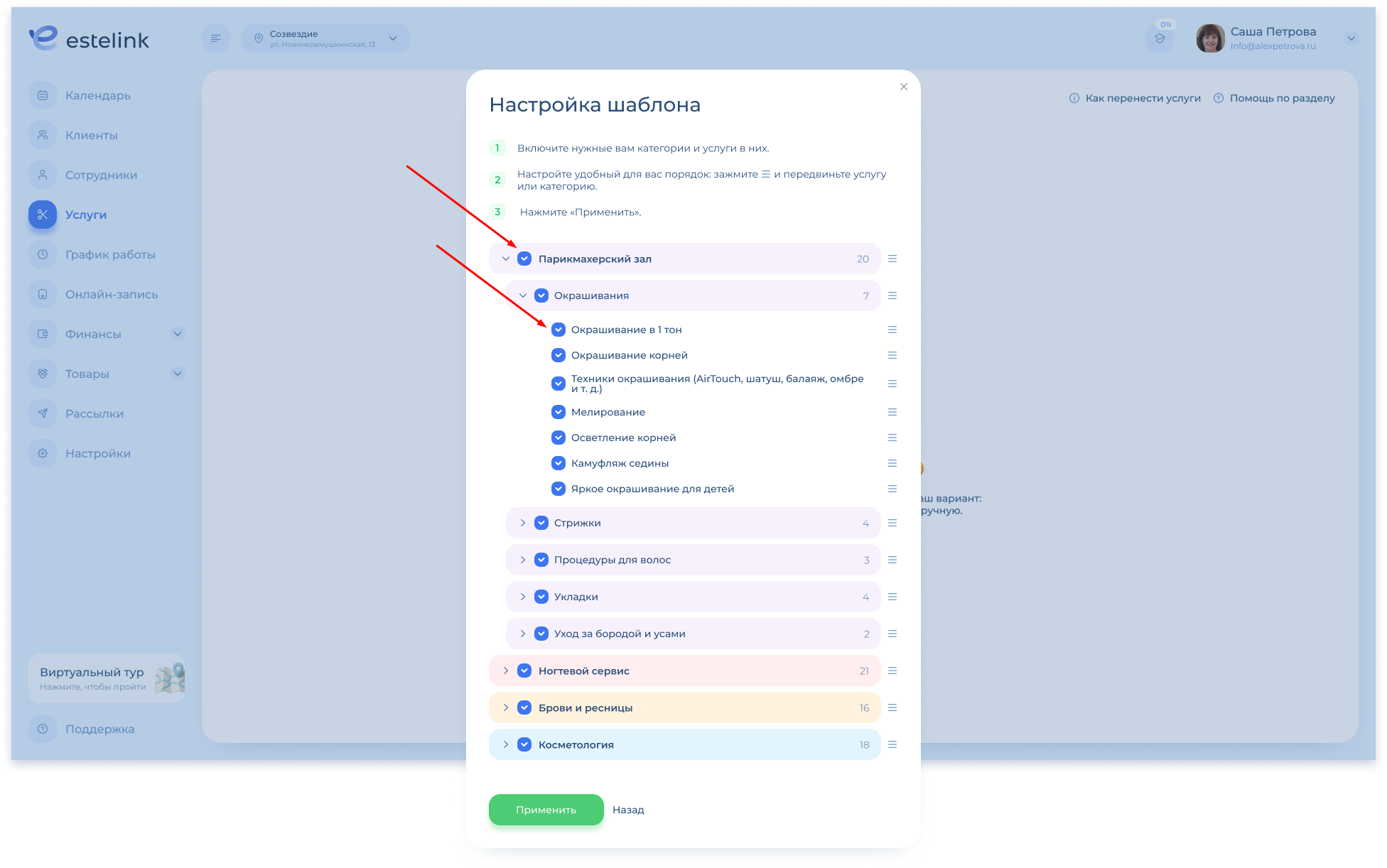
Можно сразу задать удобный порядок: зажмите значок перемещения и передвиньте услугу или категорию.
Нажмите «Применить» — услуги добавлены!
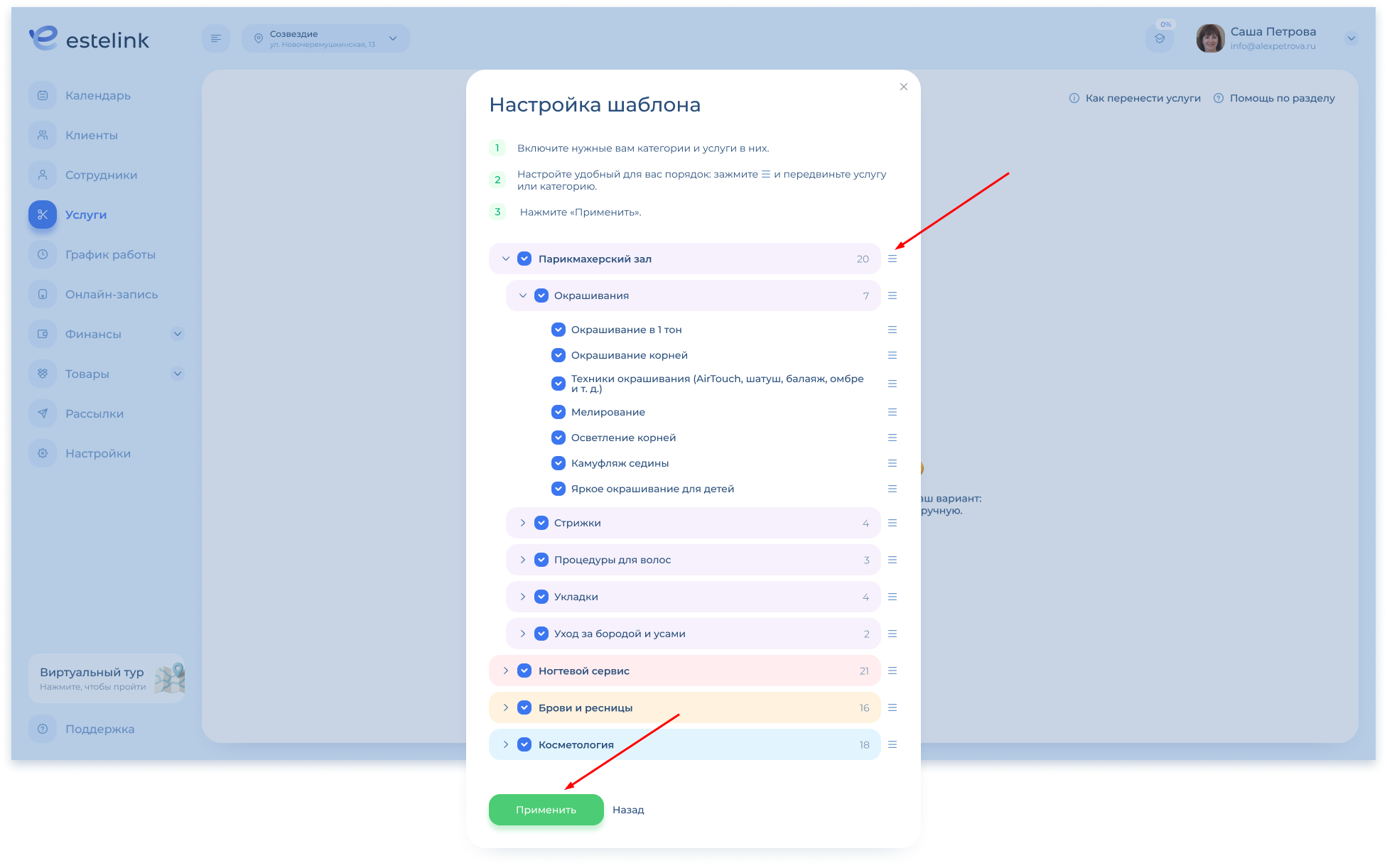
Если в каталоге есть услуги
Нажмите на кнопку «три точки» вверху и выберите «Шаблон каталога».
Затем, как в пустом каталоге, выберите нужные услуги и категории, задайте их порядок и нажмите «Применить».
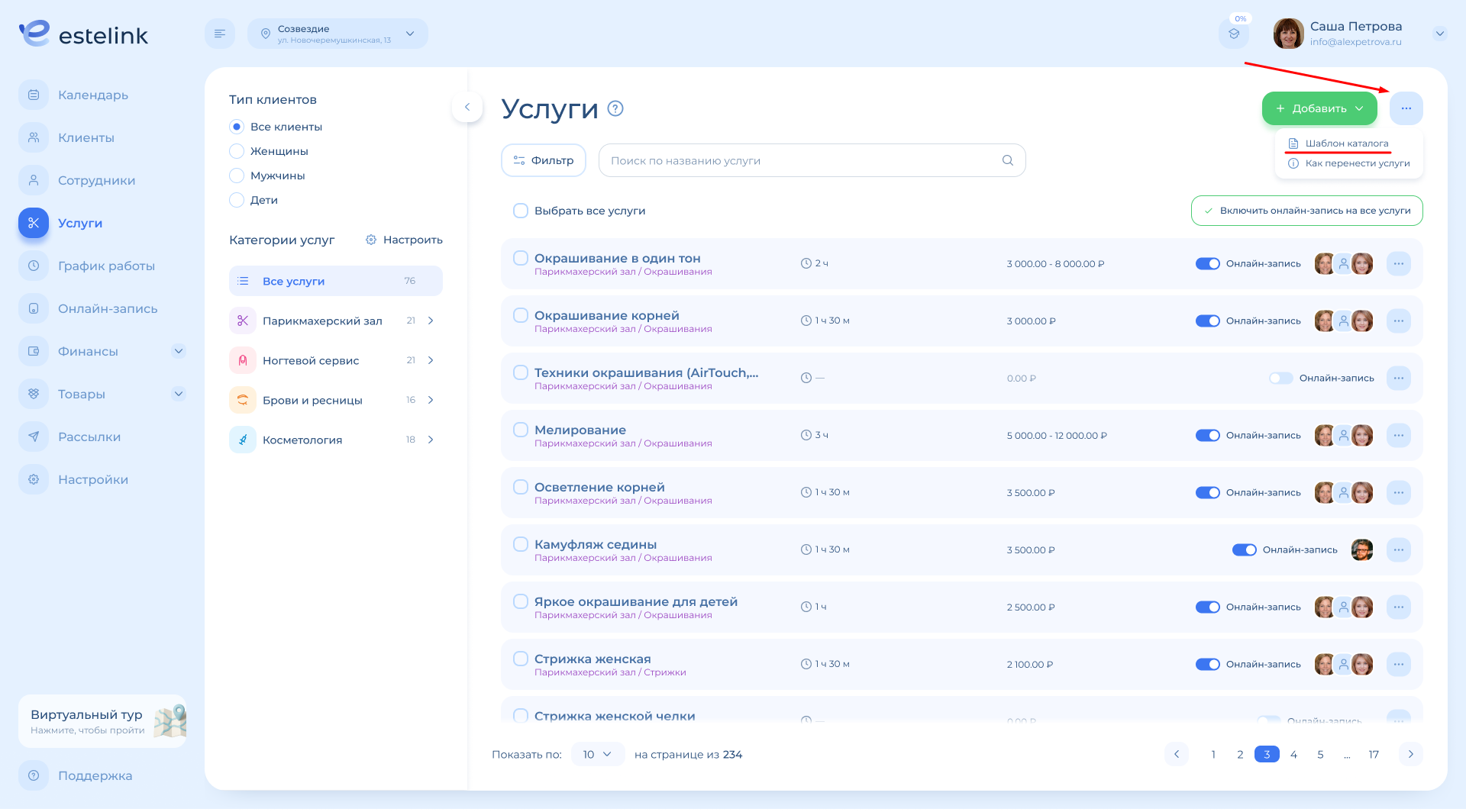
Теперь заполним услуги из шаблона
Нажмите на услугу — откроется карточка.
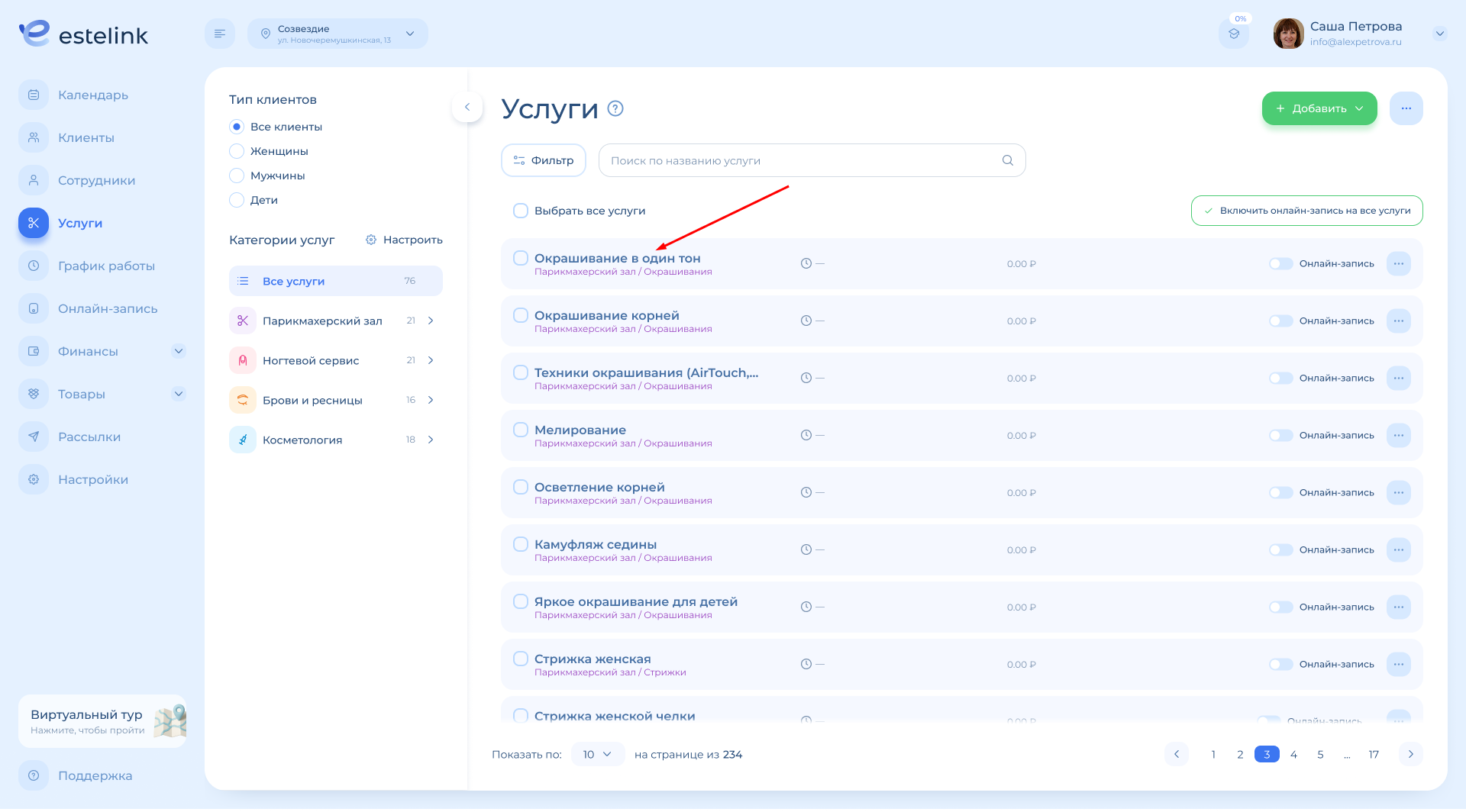
Выберите типы клиентов: по умолчанию проставлены все, вы можете отключить ненужные.
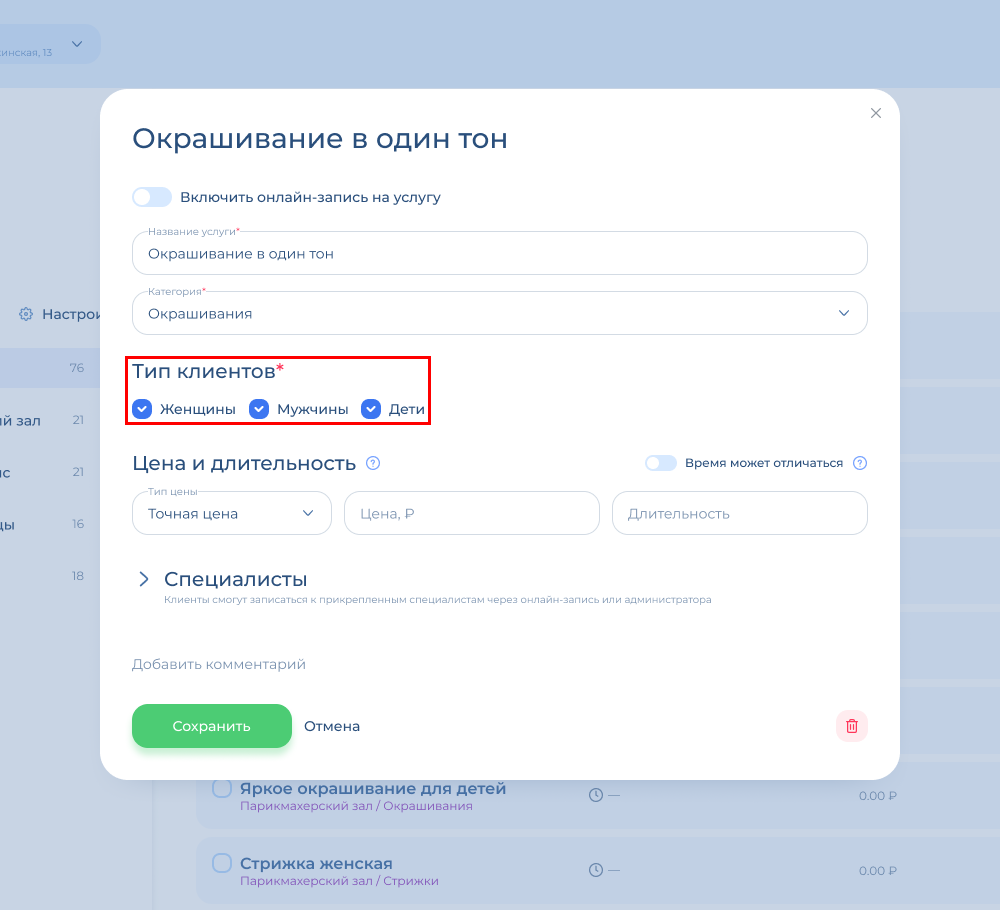
Перейдем к стоимости. Выберите тип цены на услугу — точная цена или диапазон.
- Точная цена ставится, если стоимость услуги фиксированная. Например, «Маникюр с покрытием гель-лак», цена 2000 руб.
- Диапазон ставится, если стоимость услуги в вашем салоне рассчитывается индивидуально. Например, «Окрашивание в один тон», цена от 3000 руб. до 7000 руб.
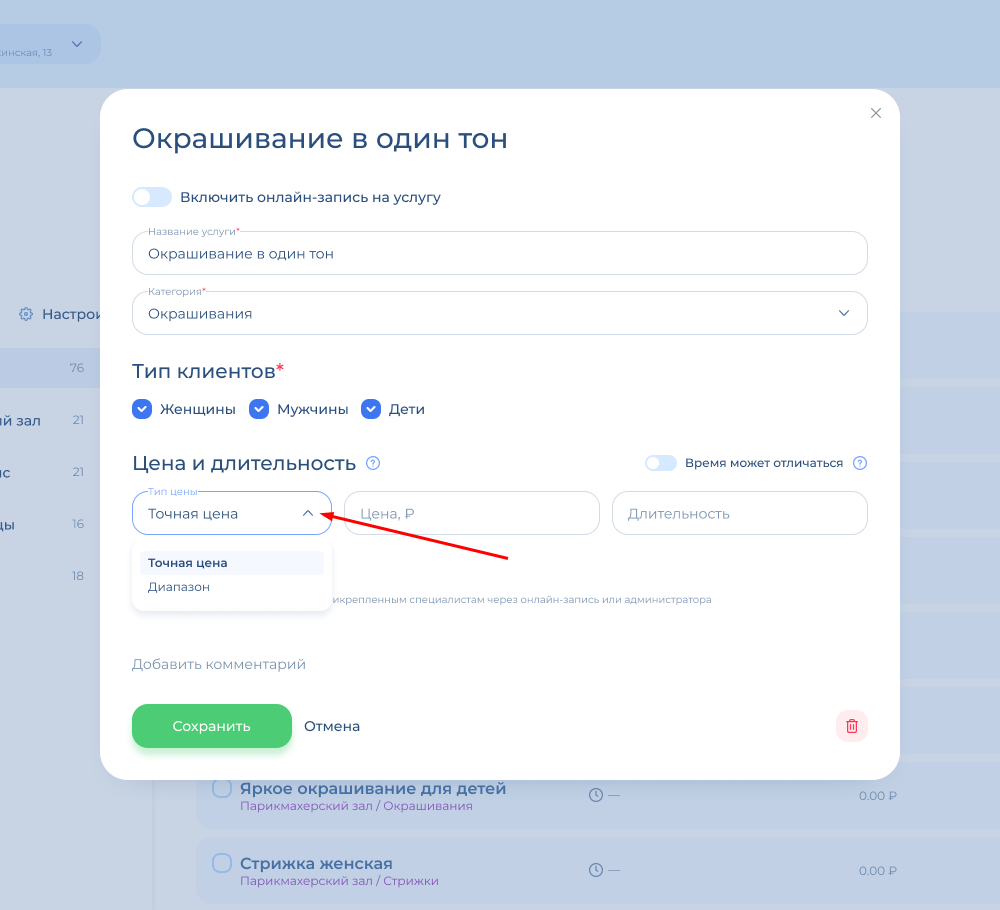
Можно сразу задать цену и длительность услуги — они будут автоматически подтягиваться ко всем прикрепленным специалистам.
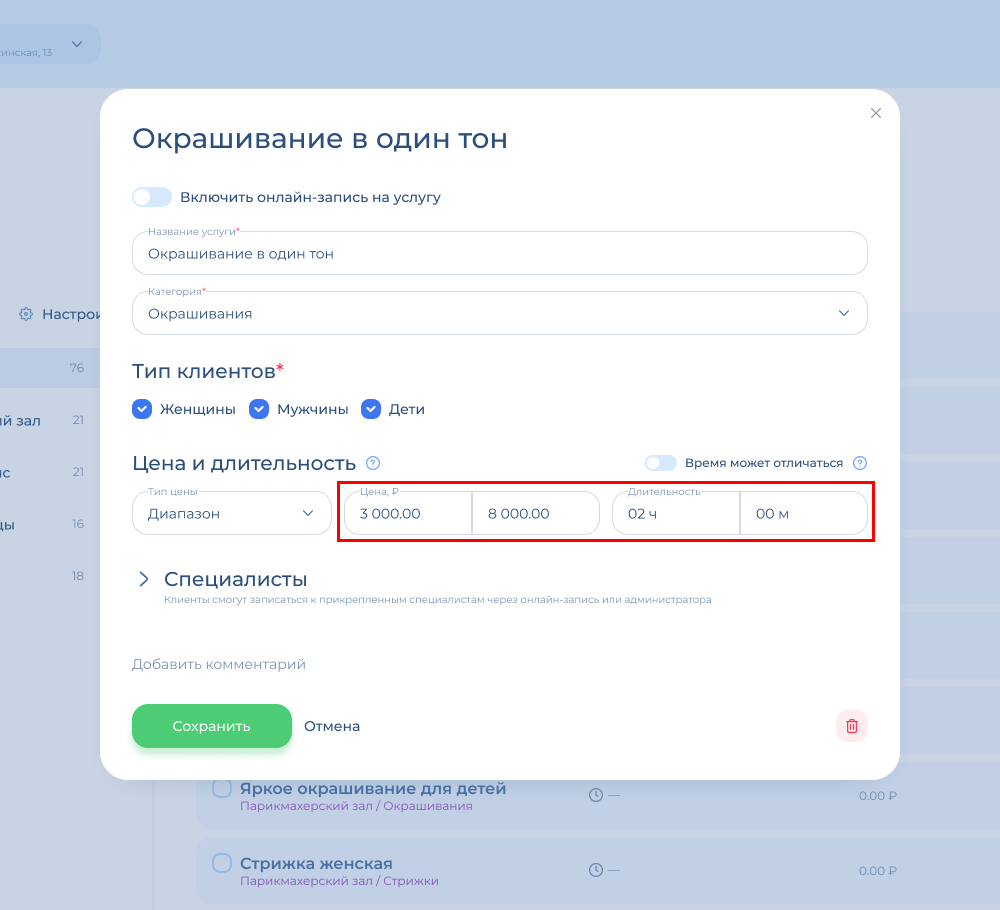
Если включить кнопку «Время может отличаться», в онлайн-записи клиент будет видеть предупреждение — что длительность примерная и может измениться. Но на фактическое бронирование времени это не повлияет!
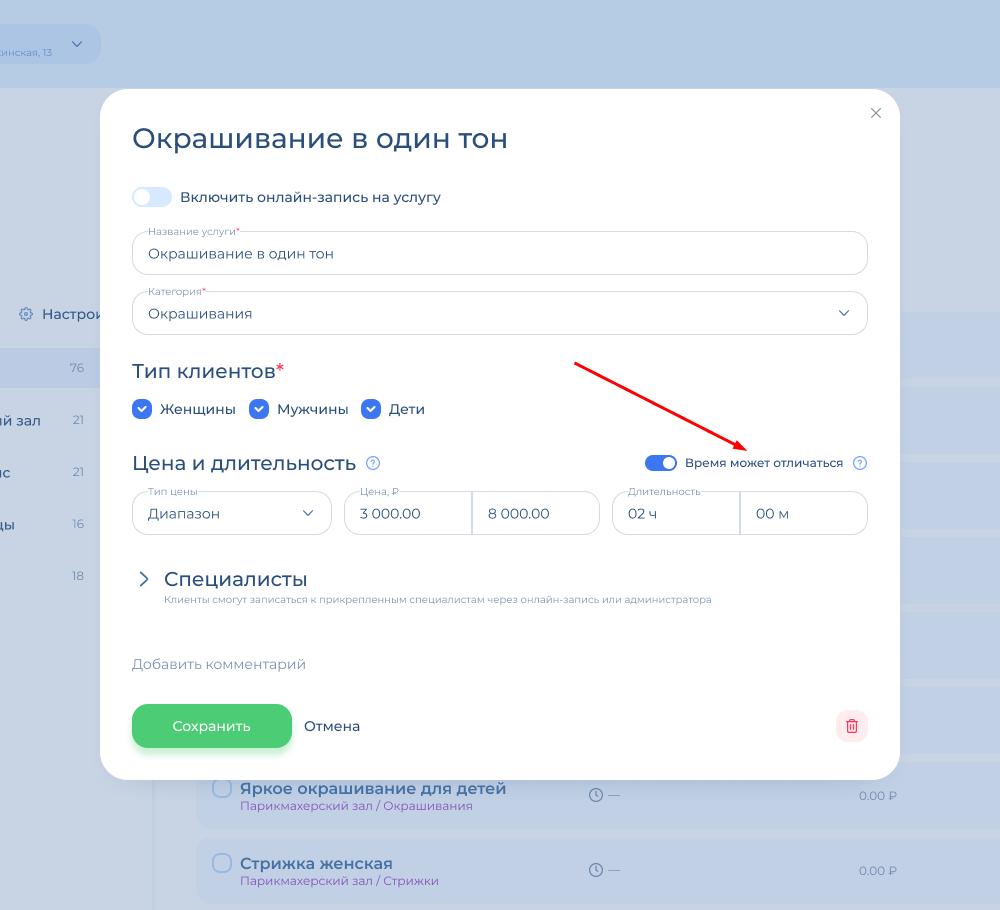
Далее прикрепим специалистов — мастеров, которые оказывают эту услугу. Для этого откройте нужный раздел карточки и нажмите на «Добавить специалиста».
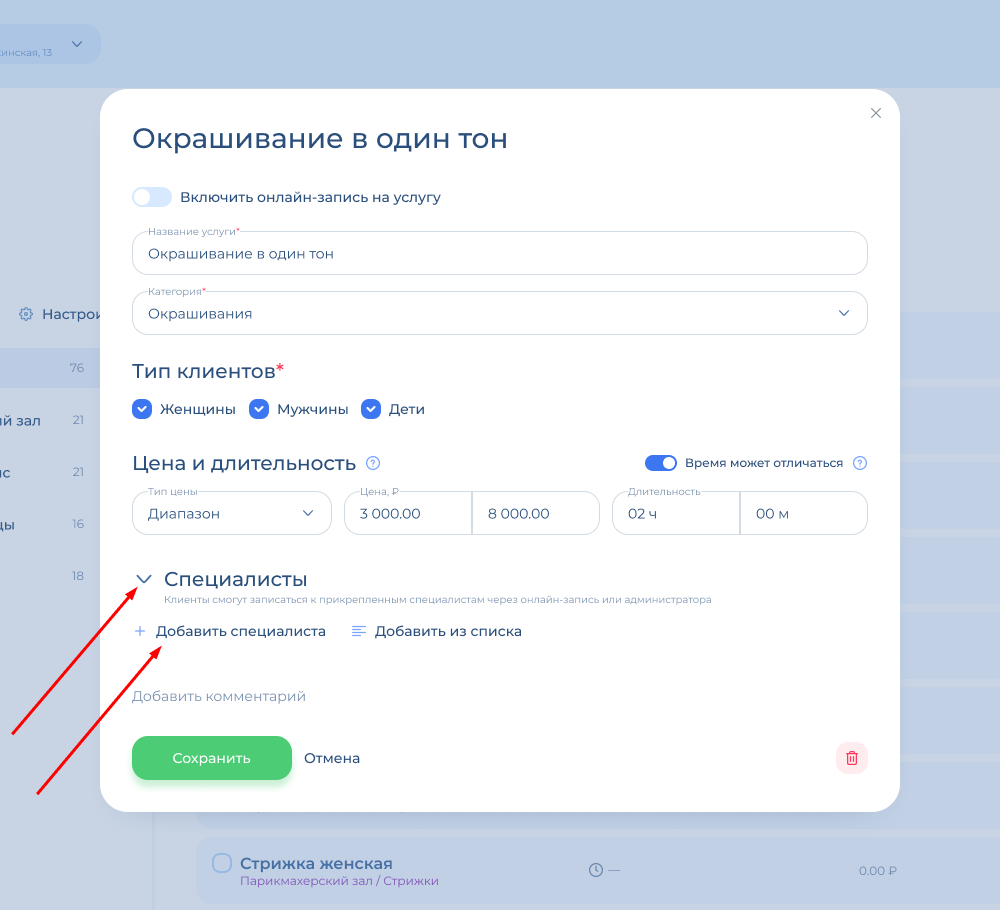
Затем нажмите на поле «Специалист» и выберите нужного в списке — или найдите с помощью поиска.
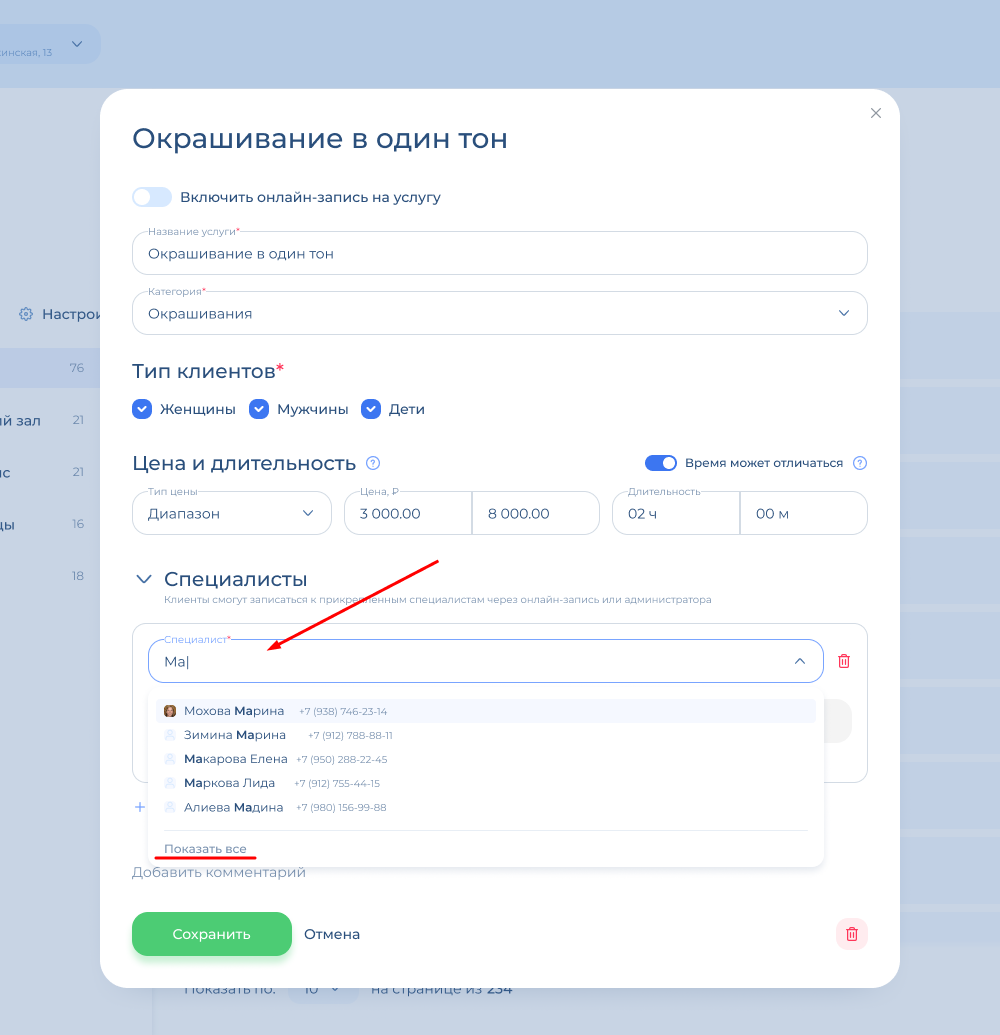
Если у вас много мастеров, нажмите на «Показать все»: откроется список всех специалистов салона, которых вы добавили в Estelink.
Кнопка «Добавить из списка» работает так же — открывает список всех специалистов.

Выберите специалиста или несколько специалистов сразу и нажмите «Добавить».
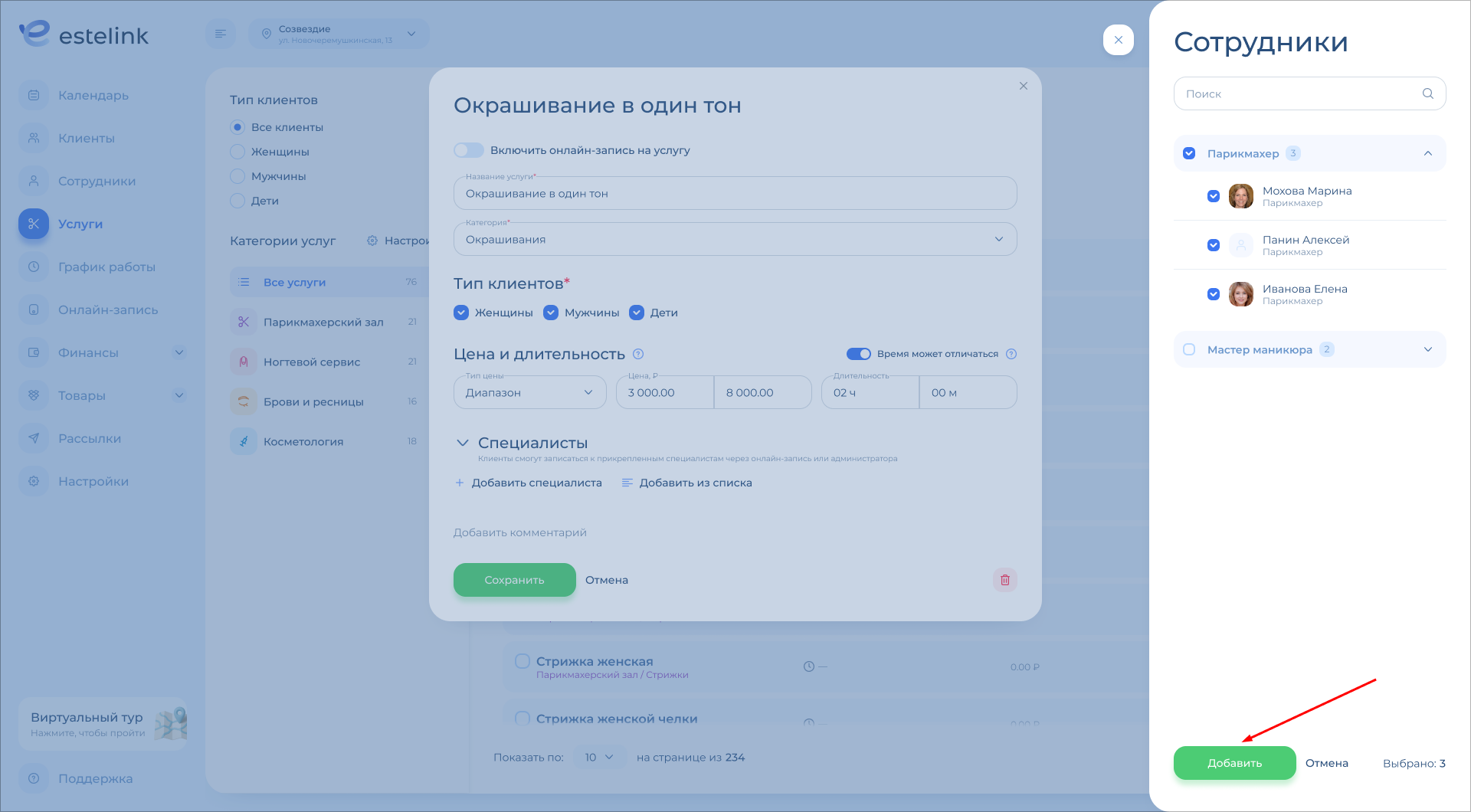
Если цена и длительность подтянулись автоматически, их можно изменить — задать индивидуальные для каждого мастера.
Если вы не заполнили цену и длительность, то обязательно задайте их для каждого специалиста. Прикрепить специалистов без этих параметров нельзя!
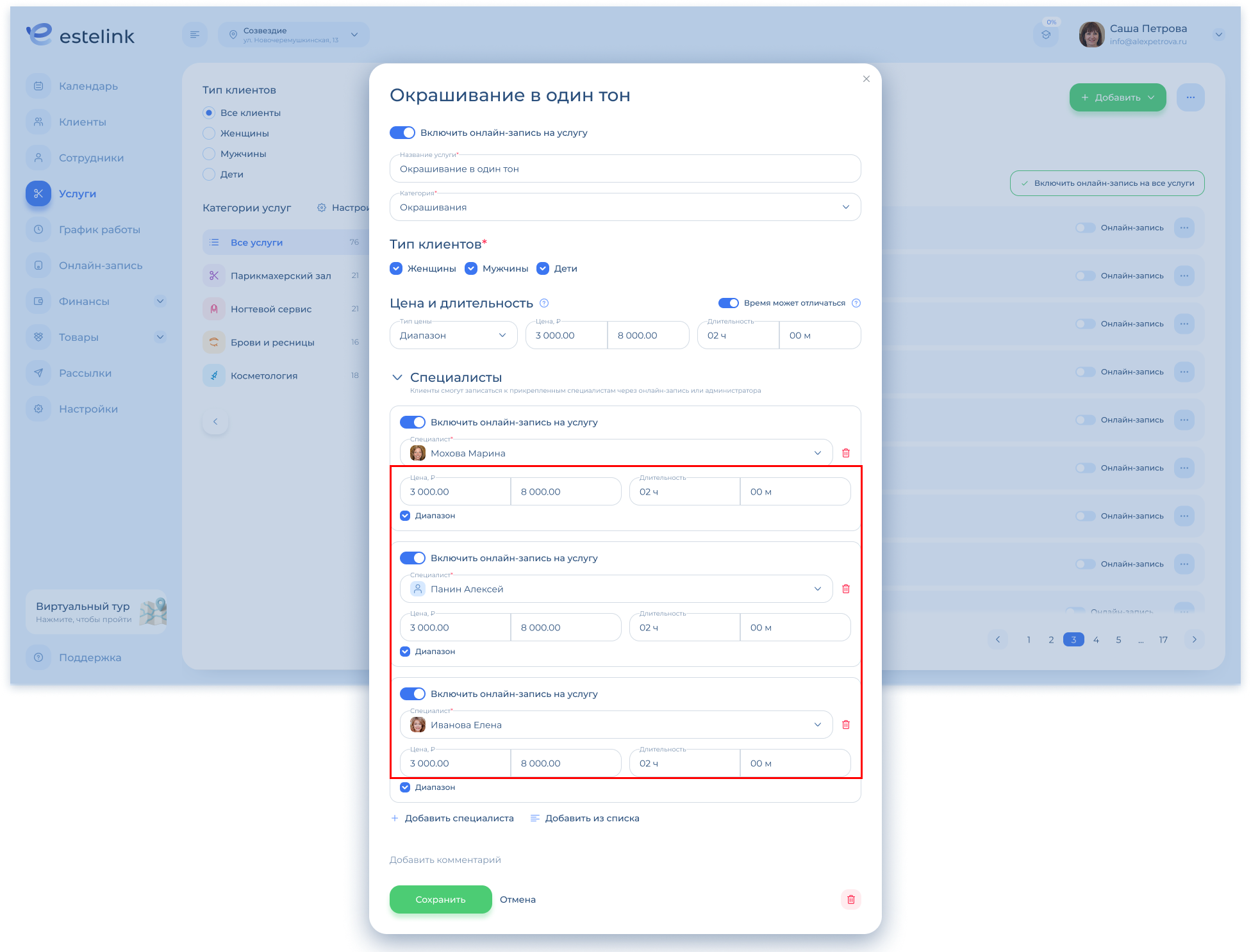
Если цена на услугу стоит в диапазоне, но кто-то из мастеров оказывает ее по фиксированной цене, просто отключите у них диапазон.
И наоборот, если цена на услугу фиксированная, но кому-то из мастеров надо поставить диапазон, просто включите его и укажите цены «от» и «до».
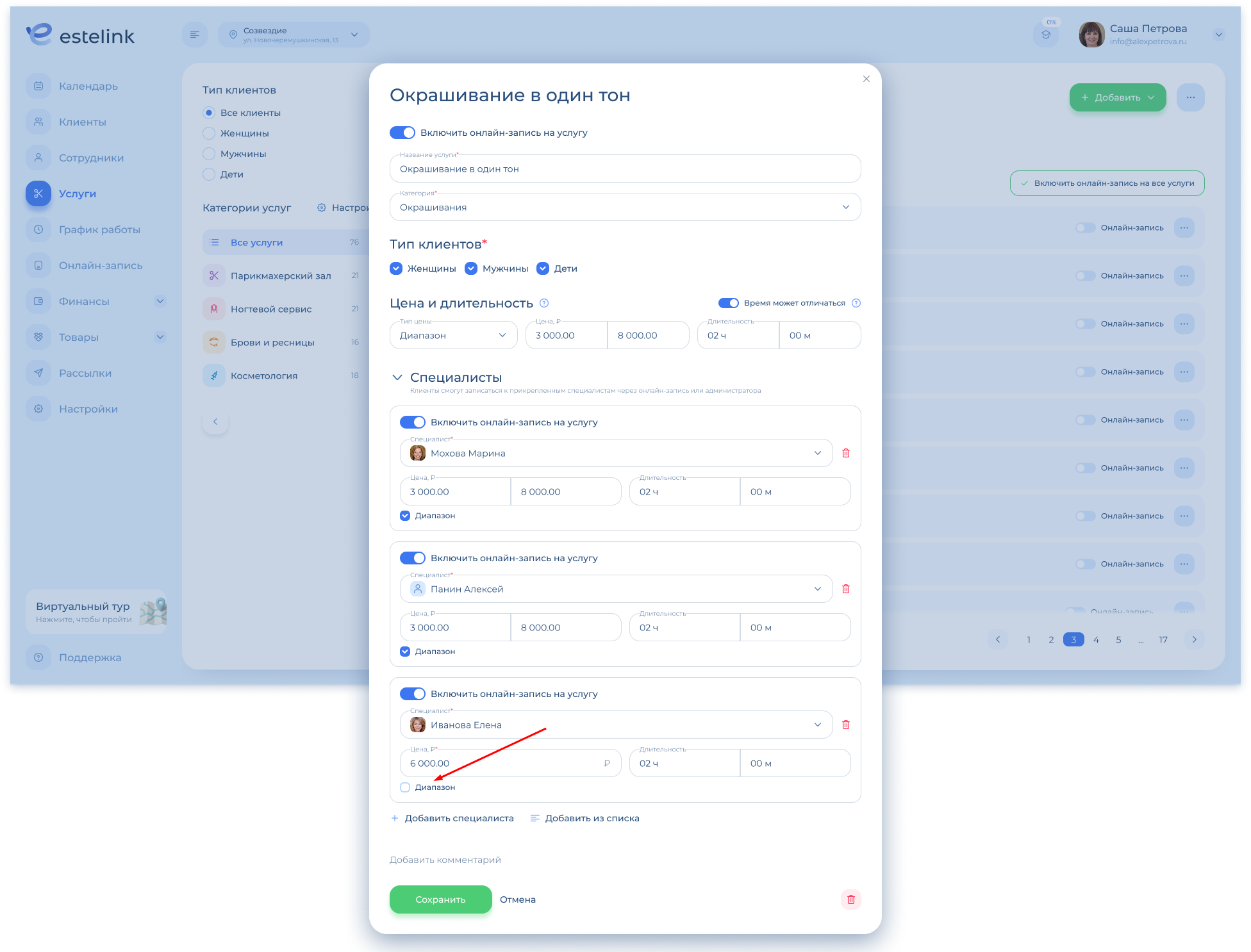
Онлайн-запись на услугу включается автоматически, как только вы прикрепите специалистов. Отключить ее можно в каталоге или в карточке услуги.
Также вы можете отключить ее для конкретного специалиста: отдельной кнопкой онлайн-записи рядом с его именем. Если отключить онлайн-запись у всех специалистов, выключится общая кнопка в карточке — и на услугу нельзя будет записаться онлайн.
Затем нажмите «Сохранить».
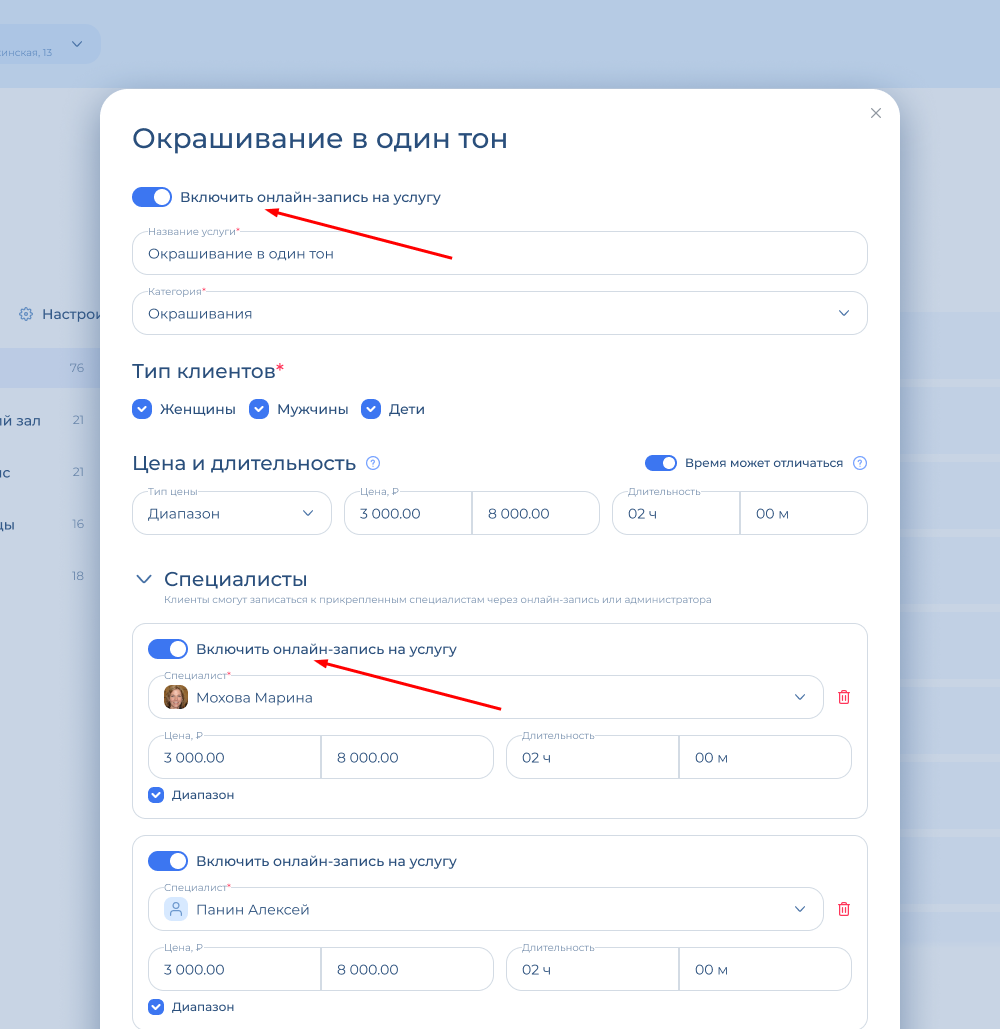
Если вы еще не добавили специалистов в Estelink, сохраните услуги без них, а затем вернитесь к этой части.
Кстати, прикрепить услуги к специалистам можно не только через карточку услуги, но и через профиль специалиста. Как это сделать, смотрите здесь.
3. Через кнопку «Добавить услугу»
Перейдите в каталог услуг: нажмите на «Услуги» в меню слева.
Если каталог услуг пустой
Нажмите на кнопку «Добавить услуги» в центре.
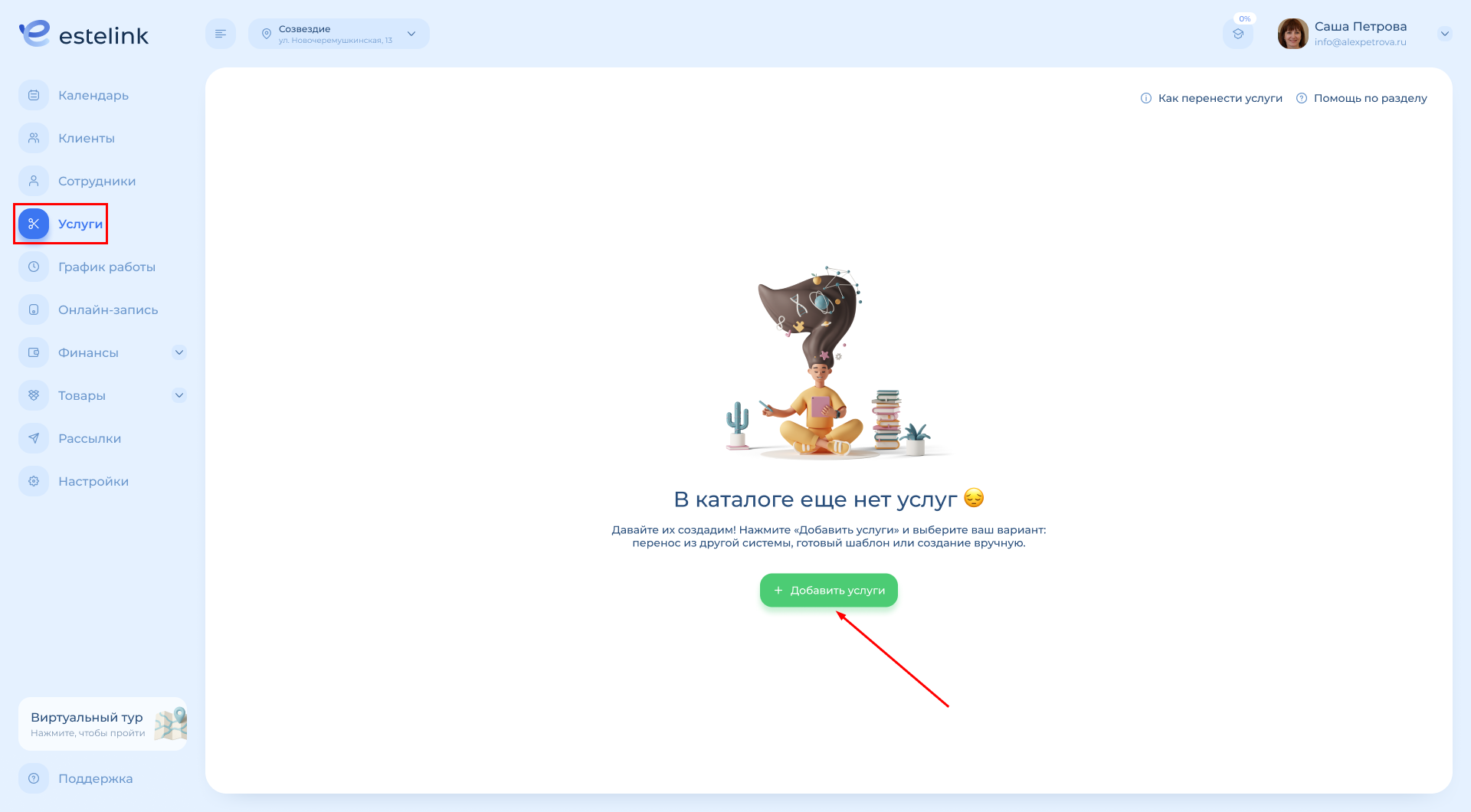
Выберите способ заполнения «Создание услуг вручную».
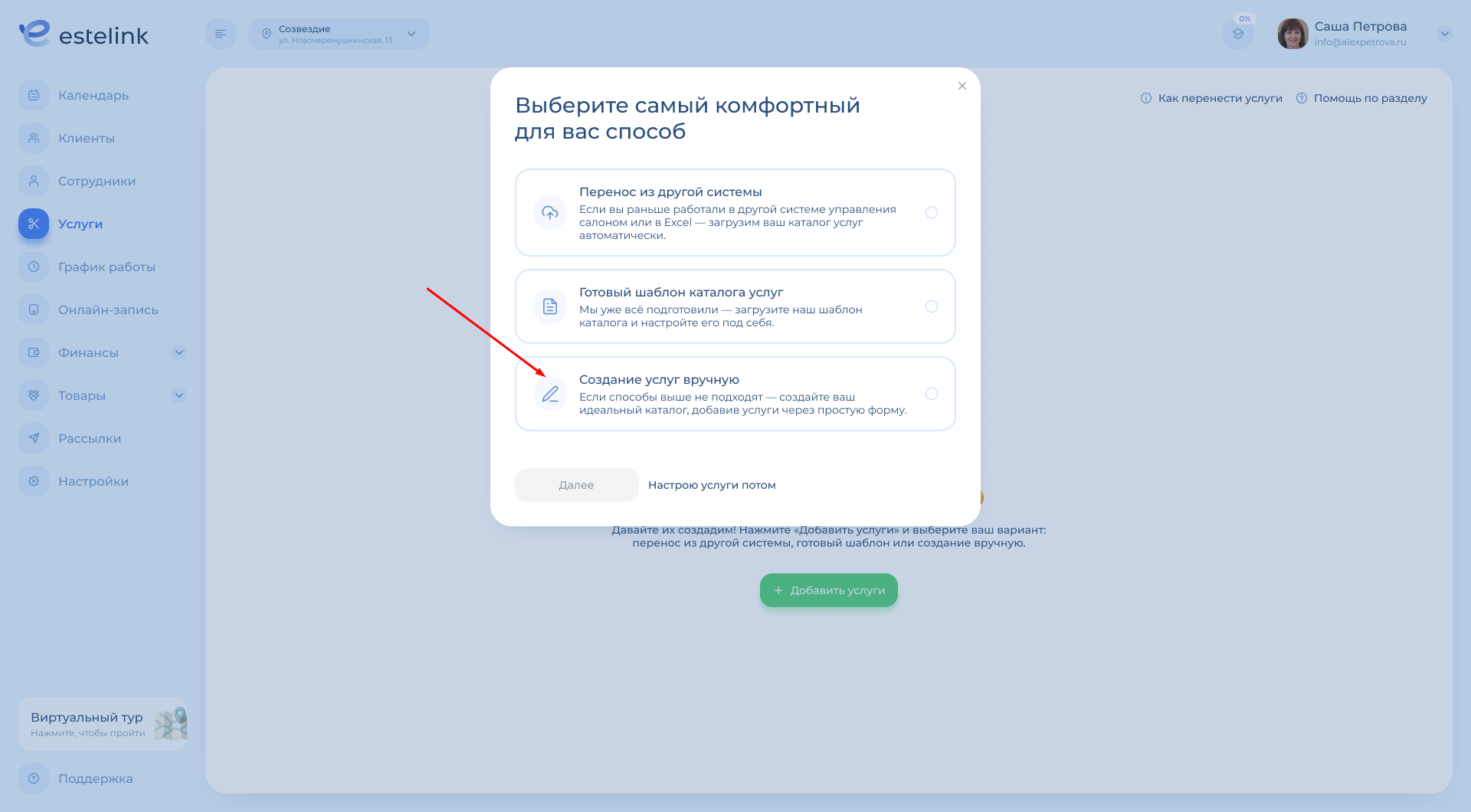
Откроется окно создания первой услуги. Заполните в окне название услуги и название категории для нее — категория будет создана автоматически вместе с услугой.
Затем заполните тип клиентов, стоимость и длительность услуги, прикрепите специалистов — точно так же, как при заполнении услуг из шаблона.
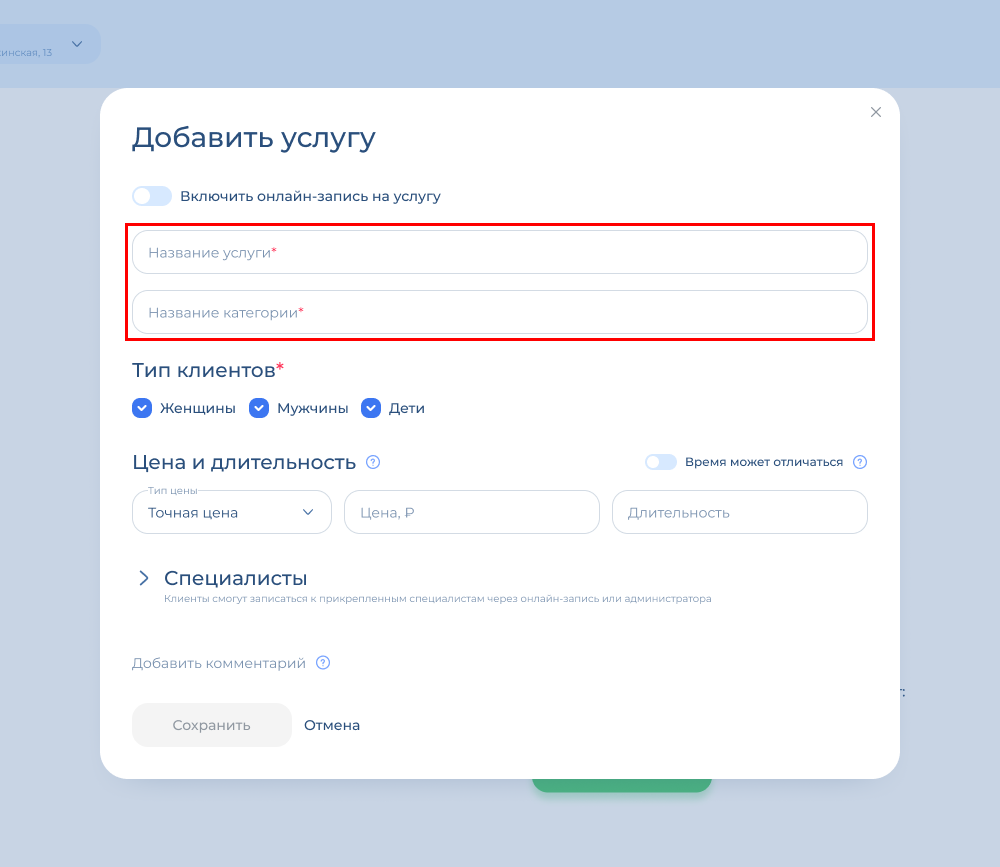
Если в каталоге есть услуги
Нажмите на кнопку «Добавить» вверху справа и выберите «Услугу».
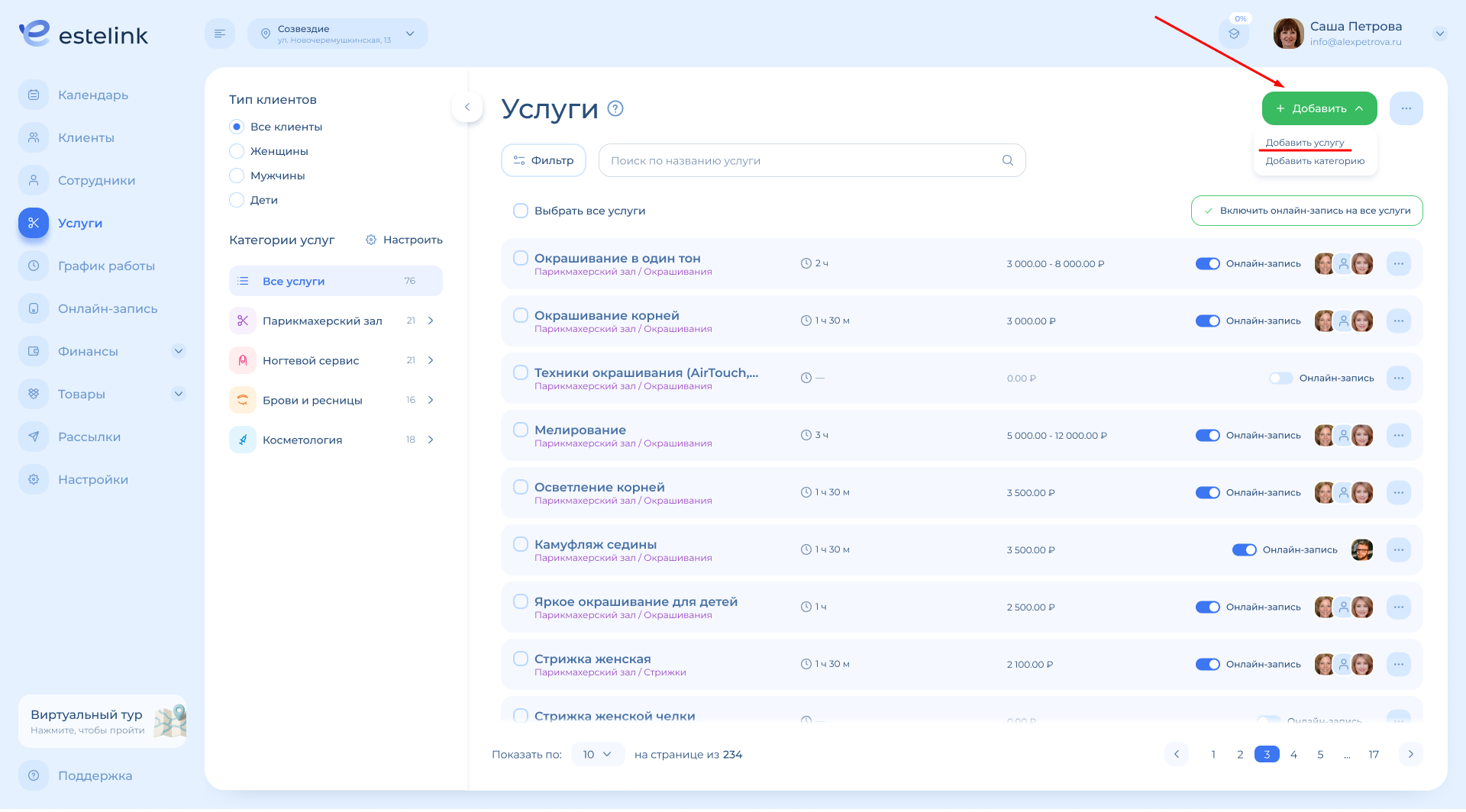
Откроется окно создания услуги.
Заполните в окне название услуги и выберите категорию для неё.
Затем заполните тип клиентов, стоимость и длительность услуги, прикрепите специалистов — точно так же, как при заполнении услуг из шаблона.